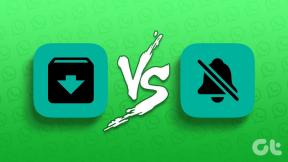Android と iPhone で Google マップを調整する方法
その他 / / May 20, 2023
紙の地図から移行して以来、Google マップのようなナビゲーション アプリは私たちの頼れる相棒になりました。 A 地点から B 地点まで移動するだけでなく、代替ルートや総移動時間などを把握するのにも役立ちます。 しかし、地図が間違った方向を指し続けたらどうなるでしょうか? この問題が発生した場合、精度を向上させるために Google マップを調整する必要がある可能性があります。 その方法については読み続けてください。
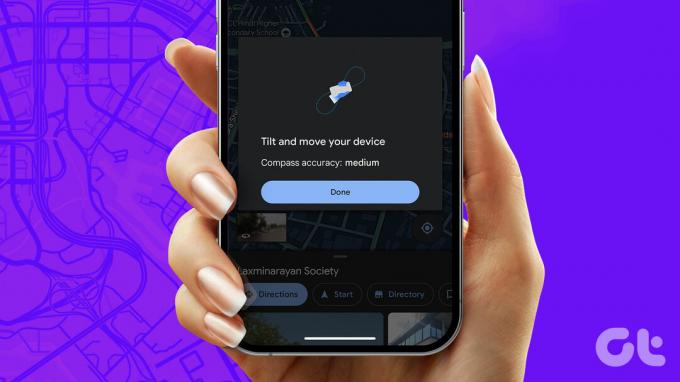
ナビゲーション アプリは、デバイスの GPS サービスを使用して、進行方向を把握します。 ただし、時間が経つと、GPS が調整されなくなり、間違った方向データが表示される可能性があります。 この場合、GPS サービスを調整する必要があり、これにより Google マップも調整されます。 Android と iOS でそれを行うすべての方法を確認してみましょう。
ノート: 続行する前に、デバイスの位置情報サービスがオンになっていることを確認してください。

買う
iPhone で Google マップを調整する
iOS 設定メニューを使用すると、デバイスのコンパスが調整されていることを確認できます。 正確な位置情報をオンにすることで、GPS の精度を向上させることもできます。 その方法は次のとおりです。
1. コンパスの校正をチェックする
ステップ1: 「設定」を開きます。
ステップ2: 次に、下にスクロールして「プライバシーとセキュリティ」をタップします。
ステップ 3: 「位置情報サービス」をタップします。
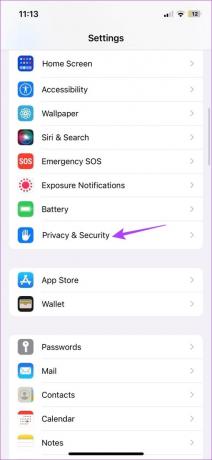

ステップ 4: ここで、一番下までスクロールして「システムサービス」をタップします。
ステップ5: [コンパス キャリブレーション] トグルがオンになっていることを確認します。
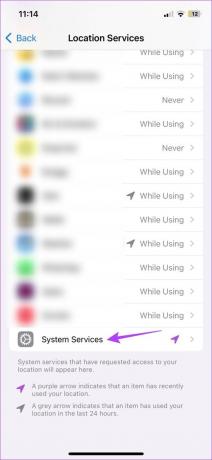
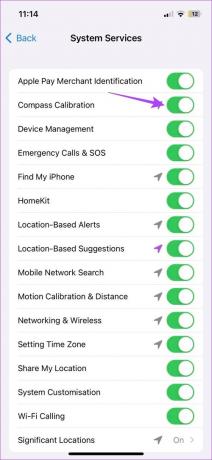
これにより、デバイスのコンパスが常に自動調整されます。
こちらもお読みください: 方法 iPhoneのコンパスアプリを使う.
2. 高精度モードを有効にする
ステップ1: 設定を開き、「プライバシーとセキュリティ」をタップします。
ステップ2: ここで、「位置情報サービス」をタップします。
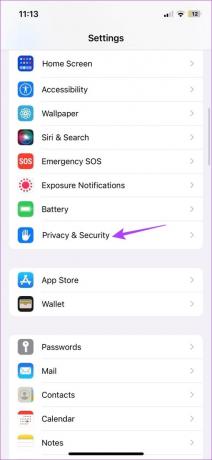

ステップ 3: 次に、利用可能なアプリをスクロールして、[Google マップ] をタップします。
ステップ 4: 「位置情報へのアクセスを許可」セクションで、「常に」を選択します。
ステップ5: 次に、[正確な位置情報] トグルがオンになっていることを確認します。
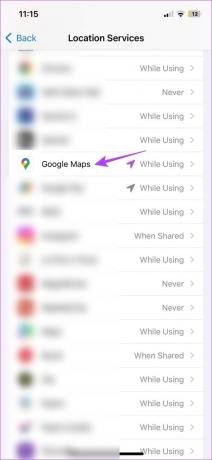
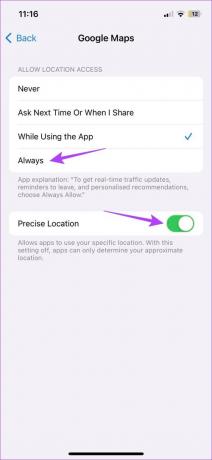
Google マップ iOS アプリは、いつでも正確な位置データにアクセスできるようになります。
Android で Google マップを調整する
Google マップが機能するためにどの設定がずれているかを理解するのは混乱するかもしれませんが、Google マップ モバイル アプリ自体で方向の正確さを確認することができます。
結果があまり良くない場合は、Google マップの調整に進みます。 それでも不明な場合は、必要な設定がすべてデバイスで有効になっているかどうかを確認してください。 以下の手順に従ってください。
1. Google マップで方向の正確さを確認する
ステップ1: Google マップを開きます。
Android で Google マップを開く
ステップ2: 検索バーをタップし、目的地の住所を入力して、ルート案内ページを開きます。
ステップ 3: 次に、検索アイコンをタップします。
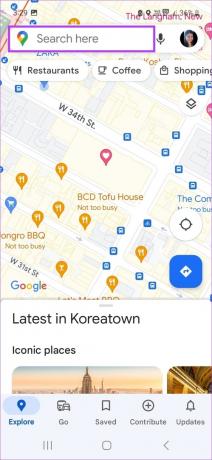
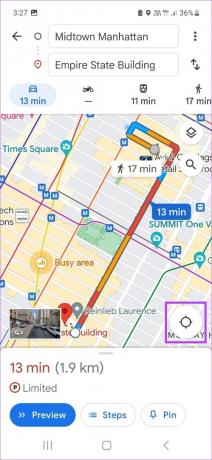
ステップ 4: [携帯電話を傾けて移動] ボックスが表示された場合は、コンパスの精度を媒体として、表示されている画像に対応する 8 の字の動きで携帯電話を少なくとも 3 回動かします。
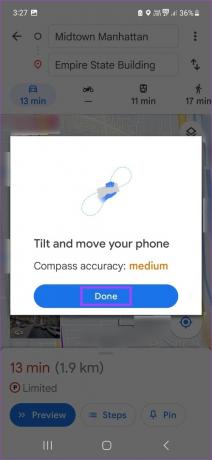
これが完了すると、コンパスの精度が高精度に変更されるはずです。 そうでない場合は、Android デバイスの GPS を再度調整する必要があります。 その方法は次のとおりです。
2. GPS を再調整する
ステップ1: ルート案内ページで、青い点 (現在地アイコン) をタップします。
ステップ2: オプションから「調整」をタップします。
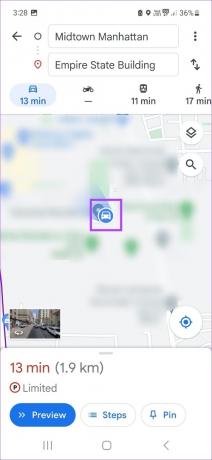
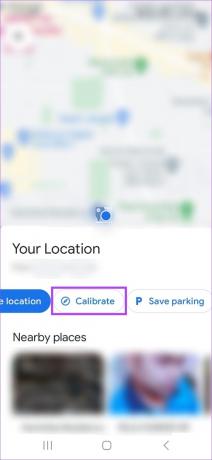
ステップ 3: ここで、もう一度携帯電話を 8 の円を描くように少なくとも 3 ~ 4 回動かします。
ステップ 4: コンパスの精度が中から高に変化したら停止します。
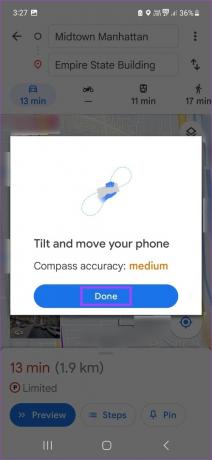
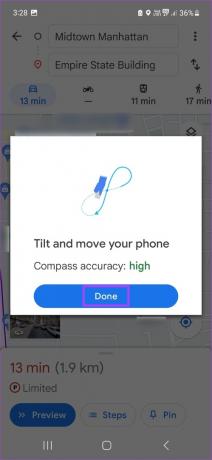
これにより、Android デバイスの Google マップ アプリのコンパスが再度調整されます。
3. Android での精度の向上を有効にする
ステップ1: 「設定」を開き、「位置情報」をタップします。
ステップ2: ここでは、まず「位置情報サービス」をタップします。


ステップ 3: Wi-Fi スキャンと Bluetooth スキャンの切り替えをオンにします。
ステップ 4: 次に、「場所」ページに戻ります。
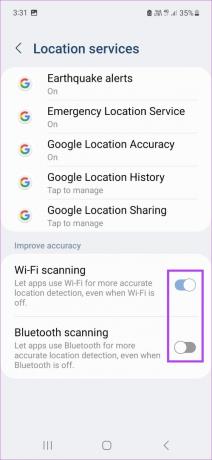
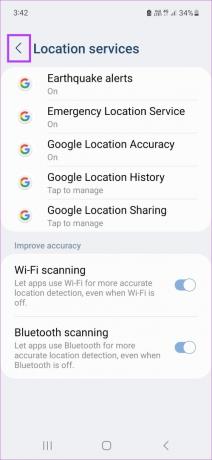
ステップ5: ここで、「アプリの許可」をタップします。
ステップ6: このリストから「マップ」をタップします。
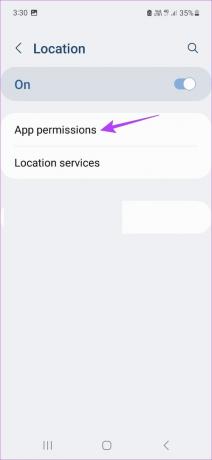

ステップ 7: ここでは「常に許可」を選択します。
ステップ8: 次に、「正確な位置情報を使用する」トグルがオンになっていることを確認します。
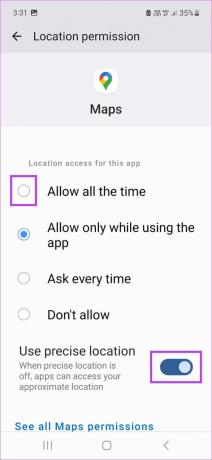
これにより、Google マップは正確な位置データを利用できるようにしながら、位置データに完全にアクセスできるようになります。
Google マップの位置精度を向上させるためのヒント
上記の方法は Android および iOS デバイスで GPS を調整するのに役立ちますが、Google マップの精度を向上させる他の方法もあります。 いくつかチェックしてみましょう。
1. 位置情報サービスをオンにする
上で述べたように、Google マップ モバイル アプリを使用する前に、位置情報サービスをオンにすることが不可欠です。 これにより、Google マップが現在地を正確に把握できるようになり、旅行の出発点やその他の方向機能の設定に役立ちます。
あなたの場合に備えて Android では位置情報サービスが機能しません と iOS、デバイスを再起動してみてください。 完了したら、クイック設定メニューから位置情報サービスを再度オンにします。

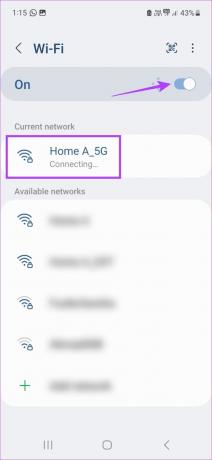
2. Wi-Fiに接続する
Wi-Fi に接続することは、位置情報の精度を向上させるための無作為な方法のように聞こえるかもしれませんが、決してそうではありません。 当社のデバイスは、近くの Wi-Fi ネットワークやその他のホットスポット ポイントを利用して、デバイスの位置を特定しようとします。 Wi-Fi 測位システムとも呼ばれるこのシステムは、Google マップを使用する際の GPS 精度の向上に役立ちます。
したがって、自宅または Wi-Fi 接続が可能なエリアにいるときは、Wi-Fi をオンにしてデバイスが接続されていることを確認してください。 ただし、次の場合は注意が必要です 公衆Wi-Fiに接続する.
3. 低電力モードまたはバッテリーセーバーをオフにする
Android のバッテリー セーバーと iPhone の低電力モードは、 バッテリー寿命を延ばす特に、充電器や充電ポイントにすぐにアクセスできない場合はそうです。 ただし、これにより、バッテリー寿命が延びる代わりに、他のサービスが抑制される可能性があります。
これは、デバイス上の位置情報サービスと調整サービスにも影響を与える可能性があります。 したがって、Google マップ モバイル アプリに問題がある場合は、低電力モードまたはバッテリー セーバーをオフにすると問題が解決し、デバイスの位置精度も向上する可能性があります。
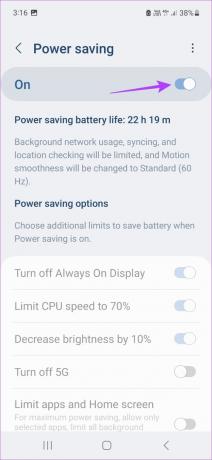
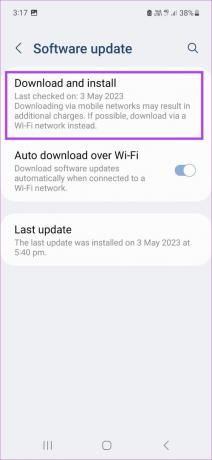
4. ソフトウェアのアップデートを確認する
すべてのソフトウェア アップデートには、バグ修正、セキュリティ パッチ、および導入用の新機能が相当程度含まれています。 これは、Google マップの調整で問題が発生した場合に、 Android または iOS のソフトウェア アップデート デバイス。

利用可能な場合は、更新ファイルをダウンロードし、インストールに進みます。 デバイスが再起動したら、Google マップを開いて GPS の精度を再度確認します。
Android および iOS で Google マップを使用する場合の FAQ
に Google マップをオフラインで使用する、検索バーに移動し、行きたい場所を入力します。 次に、検索結果からアドレスを選択します。 さらにオプションが表示されたら、右上隅に移動して三点アイコンをタップします。 ここで「オフラインマップをダウンロード」をタップします。 次に、指を使って領域を選択し、「ダウンロード」をタップします。 ダウンロードが完了したら、オフラインでナビゲーションに使用できるようになります。 ただし、ライブ交通データは利用できない場合があります。
Google マップ モバイル アプリを開き、右上隅にあるプロフィール アイコンをタップします。 次に、「タイムライン」をタップします。 メニュー オプションを使用して、 Google マップでロケーション履歴を表示する によると。 この機能は、Google マップのロケーション履歴が有効になっている場合にのみアクセスできることに注意してください。
Google マップを調整する
以上が、Android と iOS で Google マップを調整して GPS の精度を向上させる方法です。 さらに、Google マップが機能しなくなったと感じた場合は、Google マップのリストを確認してください。 Google マップの最良の代替品 そして物事を少し揺るがします。